AVI para DVD: 4 maneiras de gravar AVI para DVD grátis
AVI, que significa Audio Video Interleave, é um popular formato de contêiner desenvolvido pela Microsoft. O formato é usado para armazenar vídeo, bem como dados de áudio em um único arquivo. Um grande número de vídeos vem em formato AVI nos dias de hoje e reproduzi-los no seu PC é simples. Mas e se você quiser reproduzir esses vídeos no seu DVD player? Uma vez que os leitores de DVD não suportam o formato AVI, é necessário converter AVI para DVD para os desfrutar numa grande de televisão.
Outra razão para gravar AVI para DVD é criar uma coleção de seus vídeos favoritos em forma de discos físicos. Além disso, arquivos AVI são menos compactados por natureza e, portanto, ocupam mais espaço em seu sistema. Então, se você quiser organizar seu PC e criar algum espaço para outros arquivos importantes, você pode gravar arquivos AVI em DVD . Então, a próxima coisa é como converter AVI para DVD? Na parte seguinte, discutiremos as melhores maneiras de gravar seus arquivos AVI em DVD.
Parte 1. Melhor AVI para DVD Converter: Como gravar AVI para DVD do Windows 10
Se você atualizou recentemente o seu PC para o Windows 10 e está procurando por um conversor profissional de AVI para DVD? Wondershare DVD Creator é um dos melhores em sua categoria, devido à sua excelente qualidade de saída e recursos adicionais. O software está disponível para download nas versões Windows 10/8/7 / Vista / XP / 2003 do sistema operacional. Usando o DVD Creator, você pode gravar vídeo em um disco DVD de todos os formatos populares, incluindo AVI, MPEG, MOV, MP4 e muitos outros. Formatos de vídeo HD também são suportados. Além de vídeos, você também pode criar apresentações de slides de fotos. Mais de 100 modelos de menu de DVD dinâmicos e estáticos são suportados para tornar o seu disco profissional e interessante. Você também pode personalizar o modelo alterando os botões, o texto do menu e as miniaturas.
Usando o editor integrado do programa, você pode personalizar seus vídeos cortando, aparando, aplicando efeitos, adicionando imagem de fundo ou música. Visualize seu disco antes de gravar para obter os melhores resultados.
Wondershare DVD Creator
- · Grave vídeos em formatos como AVI / WMV / FLV para DVD / DVD Blu-ray.
- · Crie apresentações de fotos com música e efeitos de transição para DVD facilmente.
- · Personalize o menu do DVD com diferentes parâmetros como imagem de fundo, título, música etc.
- · Oferecer 100+ modelos de menu estáticos e dinâmicos gratuitos.
- · Editor incorporado para personalizar vídeos para cortar, aparar e aplicar efeitos.
- · Converta DVD para DVD, DVD para Vídeo, Disco Blu-ray para Vídeo por um clique.
Passos para converter AVI para DVD usando o Wondershare DVD Creator:
Passo 1 Abra o Wondershare AVI para DVD video converter e selecione o tipo de disco.
Após a instalação bem-sucedida do software Wondershare DVD Creator no seu PC Windows, abra o programa. Escolha a opção de criar um disco de vídeo de DVD .

Passo 2 Adicionar e editar arquivos AVI para conversão de AVI para DVD.
Clique no botão "+" na guia Origem para adicionar os vídeos AVI do seu computador. Vários arquivos podem ser adicionados, que aparecerão como miniaturas no lado esquerdo da tela.
Para cortar a parte indesejada, recortar o vídeo ou outras funções de edição, clique no ícone de lápis na miniatura do vídeo para abrir a janela Edição de vídeo. Você também pode clicar com o botão direito do mouse no vídeo e selecionar a opção Editar . Depois que a edição estiver concluída, clique em OK para confirmar.
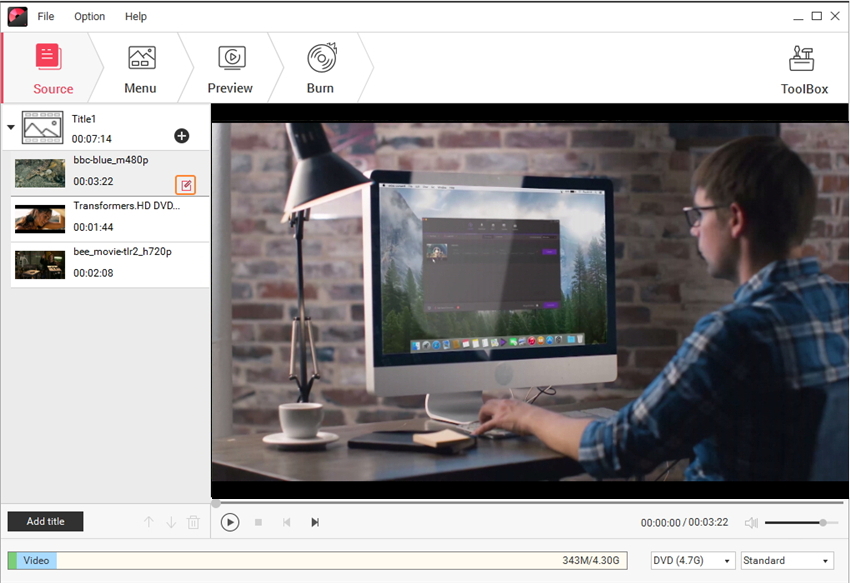
Passo 3 Escolha e personalize o modelo de menu do DVD.
Selecione a guia Menu na interface do software. Você pode ver uma lista de designs de modelos à direita da interface, clique duas vezes para solicitar seu DVD. Para personalizar o modelo com recursos como adicionar uma imagem de fundo ou música, adicionar texto, personalizar miniaturas, criar capítulos e alterar a proporção, selecione os respectivos ícones na parte superior.

Passo 4 Visualizar disco de DVD (opcional).
Para verificar o DVD criado, clique na guia Visualizar . Se mais alterações forem necessárias, você poderá voltar a editar clicando na guia Origem ou Menu .

Passo 5 Converta o formato AVI para DVD.
Em seguida, selecione a guia Gravar . Uma janela de configurações será aberta, escolha a opção Gravar no disco , insira o rótulo do DVD e escolha outras configurações do disco. Certifique-se de ter inserido um disco em branco no computador e, finalmente, pressione Gravar para iniciar o processo.

Parte 2. AVI para DVD converter gratuitamente
Se você não precisa de muitos recursos especializados ao criar o DVD a partir de seus vídeos AVI, um conversor gratuito também é uma boa escolha. Um tal decente AVI ao programa livre de DVD é Autor de DVD de WinX grátis. O software é simples de usar e funciona no Windows 10 / 8.1 / 8/7 e versões inferiores do sistema operacional. Além do AVI, outros formatos populares como MP4, MOV, MKV, FLV e MOV também são suportados para gravação de discos. Alguns recursos práticos e úteis que vêm embalados com este conversor gratuito de AVI para DVD sem marca d'água incluem a criação de um menu, a inserção de legendas, a definição de proporções, edição de vídeo e outros.
Passos para converter AVI para DVD usando AVI para DVD converter gratuitamente:
Passo 1: Baixe, instale e abra o Free WinX DVD Author no seu PC e selecione o botão DVD Author. Insira um disco vazio no seu sistema.
Passo 2: Clique na tecla + para navegar e adicionar arquivos AVI presentes no seu PC. Vários arquivos podem ser adicionados aqui.
Passo 3: Para editar vídeos, adicionar legendas ou outras funções, clique com o botão direito no vídeo adicionado e selecione a opção para a função desejada. Clique para passar para o próximo passo.
Passo 4: Personalize o seu DVD, adicionando imagem de fundo e outros recursos.
Passo 5: Em seguida, selecione a pasta de saída, o driver de disco e o formato de DVD. Clique no botão Iniciar para iniciar o processo de conversão.
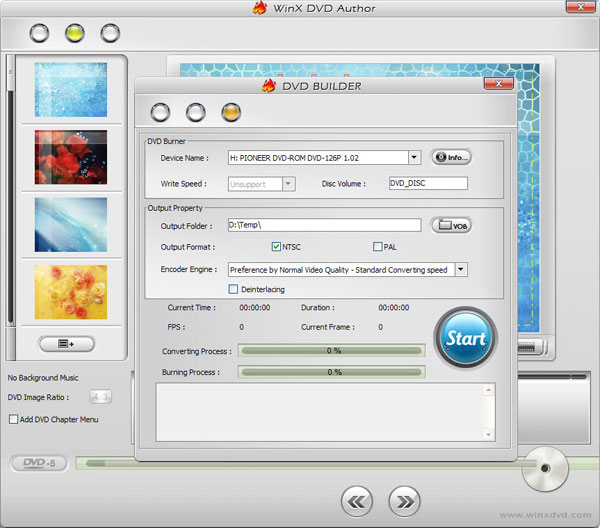
Parte 3. AVI para DVD Mac Converter: Como gravar AVI para DVD Mac
Sua busca pelo melhor conversor AVI para DVD para o sistema Mac termina com o Wondershare DVD Creator para Mac . Assim como sua versão para Windows, o programa para Mac vem com todos os recursos necessários no Mac OS X10.6 ou versões posteriores. Você pode converter seu AVI, WMV, MP4, MOV, MKV, MPEG e host de outros formatos de arquivo em DVD a uma velocidade super rápida usando o Wondershare DVD Creator para Mac. Para ajudá-lo com a edição, vários recursos são compatíveis, como aparar, girar, adicionar marca d'água, cortar e outros. Você também pode criar sua apresentação de slides de fotos usando a ferramenta. O DVD Creator para Mac dá-lhe a liberdade de escolher entre mais de 100 modelos de menu de DVD gratuitos que também podem ser personalizados quando necessário. Processo fácil, pré-visualização de DVD, velocidade de conversão rápida e suporte técnico vitalício gratuito são os benefícios adicionais.
Passos sobre como gravar arquivos AVI em DVD usando o Wondershare DVD Creator para Mac:
Passo 1 Abra o software Wondershare AVI para DVD e escolha um novo projeto.
No seu sistema Mac, inicie o Wondershare DVD Creator e escolha a opção Criar um Novo Projeto .

Passo 2 Carregar vídeos AVI para conversão de AVI para DVD Mac.
Para pesquisar e adicionar arquivos AVI presentes no seu sistema Mac, clique no sinal + . Você também pode arrastar e soltar os arquivos. Vários arquivos podem ser adicionados por vez.
O vídeo adicionado aparecerá como uma miniatura na interface do software. Clique no botão Editar para abrir a janela Configurações para editar arquivos, se necessário.

Passo 3 Escolha o modelo de menu do DVD e personalize-o se você precisar.
O DVD Creator para Mac oferece mais de 90 modelos de menu de DVD animados e estáticos. Você pode escolher o mais adequado. A personalização de modelos de DVD também é possível. Clique na guia Menu , escolha um estilo de modelo e clique em Configuração avançada . Uma janela pop-up será aberta de onde você pode personalizar o modelo.

Passo 4 Visualizar e criar DVD a partir de AVI.
Clique no ícone de reprodução para verificar o disco criado. Insira um disco vazio no driver de disco do seu sistema Mac. Em seguida, pressione o ícone Gravar ao lado do sinal de reprodução. Uma janela pop-up será aberta; selecione DVD Disc na seção Burn To:. Agora, dê um nome ao disco de sua escolha e faça outras configurações de DVD. Finalmente, pressione Salvar para criar um DVD a partir de vídeos AVI.

Parte 4. AVI para DVD Converter Online
Não deseja baixar ou instalar software para converter seus arquivos em DVD? Não se preocupe, use um conversor online e você está classificado. Um conversor on-line é uma boa opção para usuários com necessidades básicas de conversão. Além disso, a maioria dos conversores on-line é livre para usar e, portanto, popular em uso. Um tal comumente usado conversor de AVI para DVD on-line é Zamzar . Usando o programa você pode adicionar seu AVI e outros arquivos de vídeo ao seu URL ou do PC local. Selecione DVD como o formato de saída e insira seu endereço de e-mail. Os arquivos AVI serão enviados convertidos e seu link de download será enviado para o seu endereço de e-mail mencionado. Com interface simples de usar, converta seus vídeos AVI em formato DVD suportado usando o Zamzar.
Passos para usar Zamzar AVI para DVD gravador gratuito:
Passo 1: abra https://www.zamzar.com/convert/AVI-to-DVD/ no navegador do seu PC. Clique na opção Choose Files para adicionar arquivos AVI do seu PC. Você também pode arrastar e soltar os arquivos ou adicionar seu URL.
Passo 2: Selecione DVD da lista de Video Presets como formato de saída.
Passo 3: Digite seu endereço de e-mail onde você deseja o link para baixar o arquivo convertido.
Passo 4: Clique em Converter para iniciar o upload de um arquivo e converter o AVI para DVD gratuitamente.
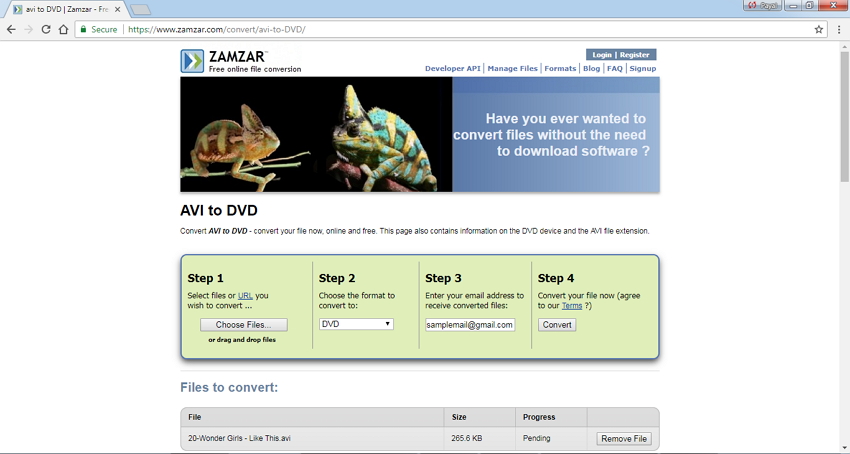
Existem várias maneiras de gravar arquivos AVI em DVD. Se você quer se contentar com nada menos do que o melhor, então Wondershare DVD Creator é indiscutivelmente o melhor em seu campo. Instale o programa e prepare-se para gravar AVI para DVD windows 10, outra versão do Windows, bem como o sistema Mac.







